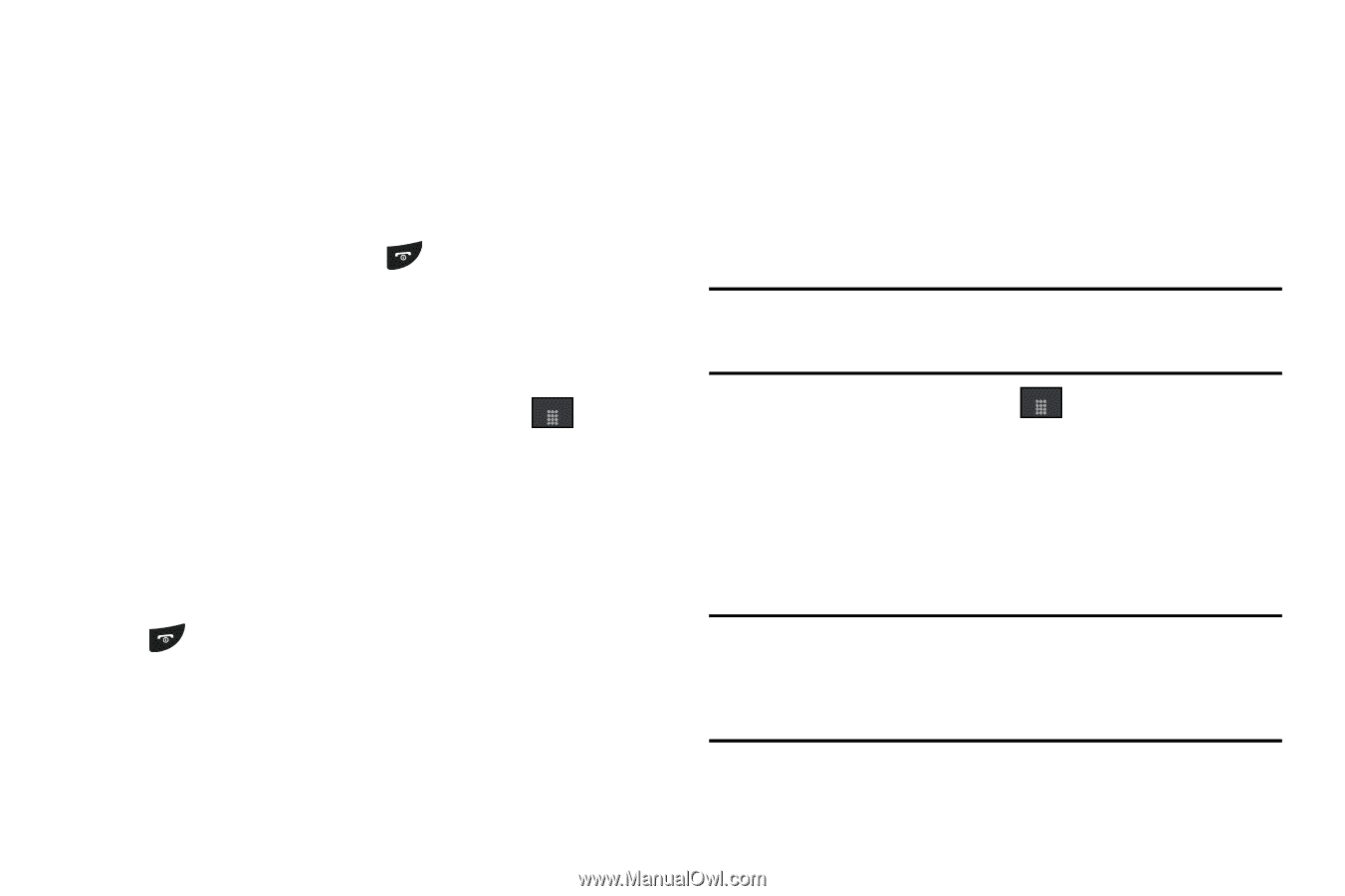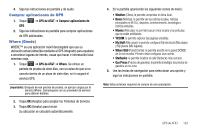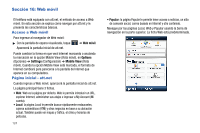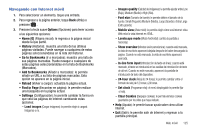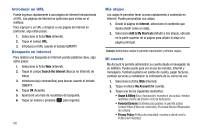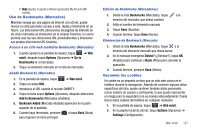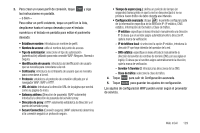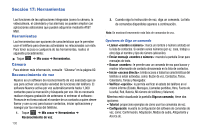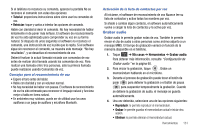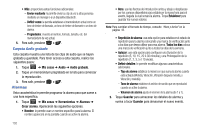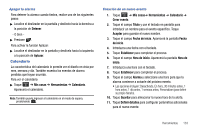Samsung SGH-A797 User Manual (user Manual) (ver.f12) (Spanish) - Page 132
Uso del historial, Cambio de los perfiles WAP, AT&T MMS
 |
View all Samsung SGH-A797 manuals
Add to My Manuals
Save this manual to your list of manuals |
Page 132 highlights
3. Toque Clear cookies... (Despejar cookies...). 4. Toque Yes (Sí) para confirmar y continuar, o No para cancelar la acción. 5. Aparecerá la confirmación Cookies deleted (Cookies eliminados). 6. Cuando termine, toque Back (Atrás) para regresar a la página que estaba antes o presione para salir de Internet. Uso del historial La lista del historial le ofrece una lista de los sitios web visitados más recientemente. Se pueden usar esas entradas para regresar a páginas web anteriores que no hayan sido marcadas. 1. Cuando aparezca la pantalla de espera, toque Menú ➔ Web móvil, después toque Options (Opciones) ➔ History (Historial). 2. Toque una entrada de la lista para ingresar al sitio: 3. Toque Clear (Despejar) para despejar el contenido del historial. 4. Cuando termine, toque Back (Atrás) para regresar o presione para salir del navegador. Cambio de los perfiles WAP Se puede realizar la conexión mediante cualquiera de los tres perfiles de conexión disponibles: MEdia Net, AT&T MMS (MultiMedia Server) o AT&T IMS. Use este menú para crear y personalizar los perfiles que contienen los ajustes de configuración para establecer una conexión entre el teléfono y la red. Estos ajustes son imprescindibles para poder usar el navegador WAP o enviar mensajes MMS o correos electrónicos. Nota: Si bien el usuario puede cambiar la conexión activa, es aconsejable que se haga con la ayuda del proveedor o del representante del servicio al cliente. 1. En el modo de espera, toque Menú ➔ Configuración ➔ Configuración de las aplicaciones ➔Navegador ➔ Perfiles del navegador. 2. Toque uno de los siguientes perfiles: • MEdia Net • AT&T MMS • AT&T IMS ¡Precaución!: Las conexiones WAP están preconfiguradas y no se pueden modificar en esta pantalla. Si cambia los ajustes sin verificar primero con su proveedor de servicio, es posible que el navegador web, el servicio MMS y las características de correo electrónico no funcionen correctamente. 128